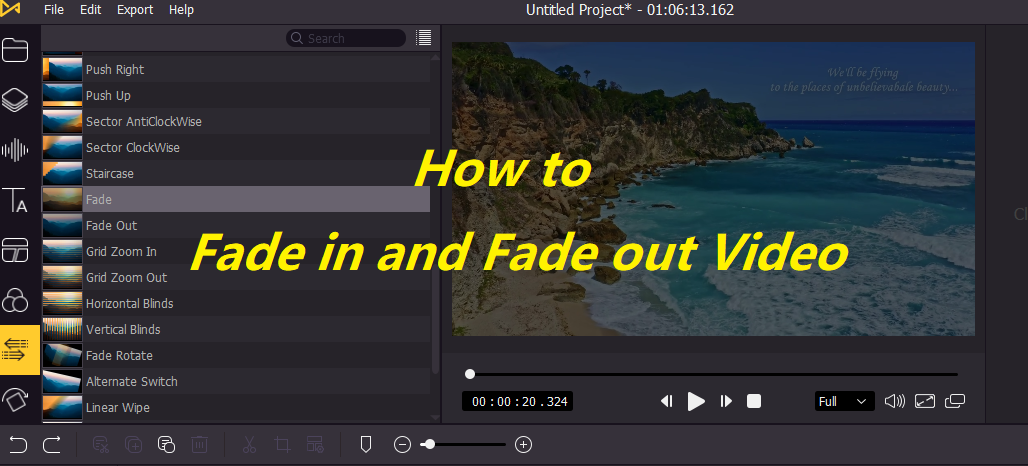
¿Está molesto porque la transición del video no es suficientemente fluida? ¿ Está buscando soluciones para destacar su video de los similares? Además de las maneras comunes, como cortar, unir y dividir video, ¿quiere aprender más habilidades de edición de videos? Hoy queremos presentarle un nuevo efecto mágico de video, el fundido de entrada y salida. Posiblemente, tendrá muchas preguntas sobre esto, ¿qué es fundido de entrada y salida? y ¿para qué sirve el fundido de entrada y de salida? No se preocupe, daremos la respuesta completa y exacta enseguida.
- Parte 1. ¿Qué es el fundido de entrada y salida?
- Parte 2. ¿Cómo usa el fundido de entada y salida en video?
- Parte 3. Palabras Finales
¿Qué es el efcto del fundido de entrada y salida? & ¿Cuándo usamos este efecto de fundido?
En la edición de video o gráficos, el fundido de entrada y salida es un término que se usa para lograr un efecto de transición. A través de fundir y desvanecer video, los planos de video pueden fundir o desvanecerse en un fondo negro gradualmente y lentamente. En el pasado, el efecto del fundido se usó frecuentemente en la postproducción y edición de películas. El fundido de entrada y salida superpone dos tomas entre clips de video, generalmente al principio o al final del video.
Por eso, se puede usar el fundido de entrada y salida para mostrar la transición entre los planos de videoclips, de esta manera, la audiencia sumergirá mucho en su video. La próxima vez que tenga la intención de guiar a sus espectadores para que sepan que algo diferente ocurrirá en su video, puede probar este efecto de transición. En comparación con los cortes tradicionales, el efecto de fundir y desvanecer puede hacer que el video sea natural y suave para contar la historia del video.
¿Cómo Hacer Fundido de Entrada y Salida en Video?
Se necesita una excelente herramienta de edición para video
Como sabemos, grabar un video requiere una buena cámara. Con la misma lógica, añadir efecto de fundido en video también necesita un potente programa de edición. Para los principiantes que acaban de aprender a fundir y desvanecer en video, es muy importante encontrar una herramienta fácil de usar. Todos los usuarios saben que Adobe Premiere Pro es una profesional, pero hoy queremos introducirle fácil de usar pero versátil. Se llama TunesKit AceMovi Video Editor y ha recibido mucho elogio por su facilidad y multifuncionalidad.
AceMovi es un programa con versión de Mac y Windows. Al hablar de cómo hacer fundido de entrada y salida en video, AceMovi puede lograrlo en pocos clics, debido a que el botón de fundido se muestra claramente en su interfaz. Además de esta función, los usuarios puede usar AceMovi para disfrutar muchas cosas increíbles, como añadir textos y animación, para que su video sea más vívido y atractivo. Excepto por las funciones de edición, el usuario también puede hacer su propio video con la grabadora incorporada, como una cámara web.

TunesKit AceMovi Video Editor
La seguridad ha sido verificada. 5,481,347 personas lo descargaron.
- Fundido de entrada y salida en sólo unos pasos
- Interfaz fácil de usar y múltiples funciones
- Una biblioteca de plantillas de efectos especiales para hacer videos animados
- Capacidad adicional para grabar video
- Versión de Windows o Mac para elegir
Manera de añadir efecto de fundido de entrada y salida con AceMovi:
En esta parte, presentaremos pasos detallados de hacer efecto de fundido con AceMovi. Necesita descargar y instalar este programa y siga los pasos siguientes.
Primero, aquí tiene un tutorial para usted:
Paso 1: Añadir archivo multimedia y arrastrarlo en la pista
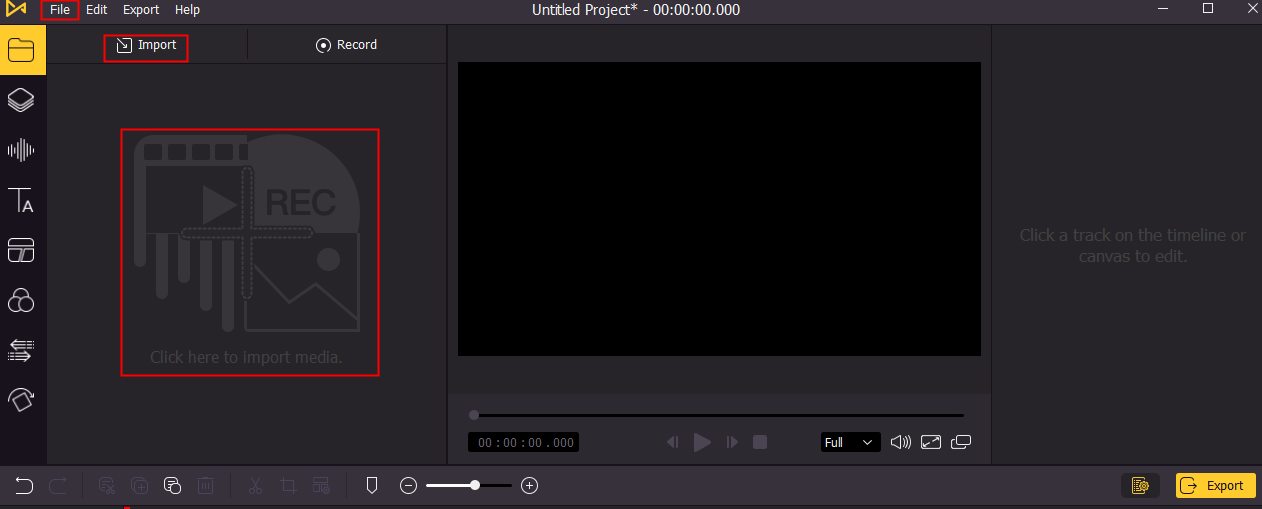
Encuentre el archivo de video que quiere añadir efecto de fundido y arrástrelo directamente en el marco rojo y grande. Los otros dos métodos alternativos son hacer clic en Importar o Archivo.
Luego, arrastre y suelte el archivo en la pista o haga clic en botón derecho y elija Añadir en la línea de tiempo.
Paso 2: Empezar fundido de entrada y salida
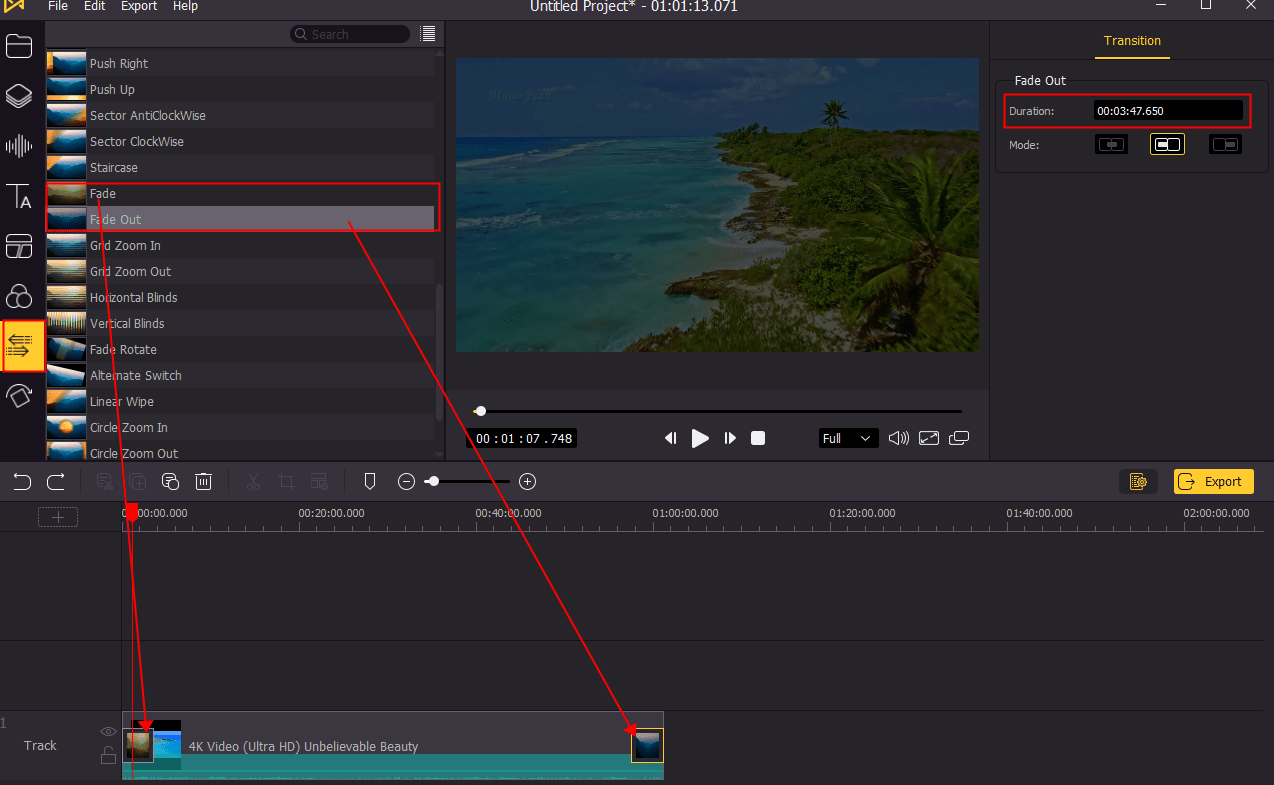
Ahora, necesita encontrar el botón de Transición en la barra lateral izquierda y elegir Fundir y Desvanecer. Luego, puede arrastrarlos directamente al inicio y al final del video. Además, en la barra lateral derecha, hay un marco de configuración que se proporciona para que ajuste la duración del efecto de fundido o desvanecimiento.
Consejo adicional:
¿Cómo añadir efecto de fundido de entrada y salida entre dos videoclips?
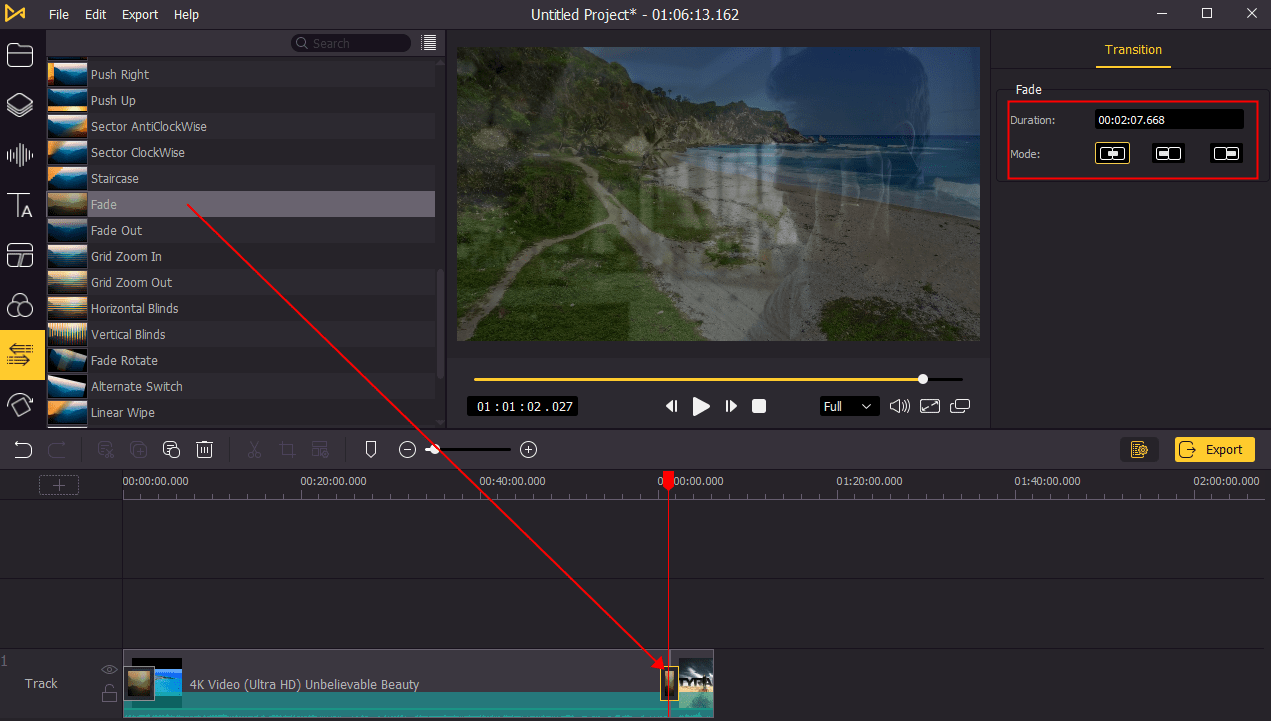
Los pasos anterior es adecuado para un solo video. En esta parte, le introduciremos cómo hacer fundido de entrada y salida entre dos videoclips.
Un paso adicional es agregar un video otro y arratrarlo en la misma pista. Luego, puede añadir efecto de fundido en la parte izquierda o derecha de la línea cruzada o agregarlo para superponer la línea cruzada entre dos clips. Del mismo modo, puede utilizar el cuadro de configuración de la derecha para ajustar la duración y el modo (tres modos: superposición, prefijo y posfijo).
Paso 3: Obtener una vista prevista y exportar su video de fundido
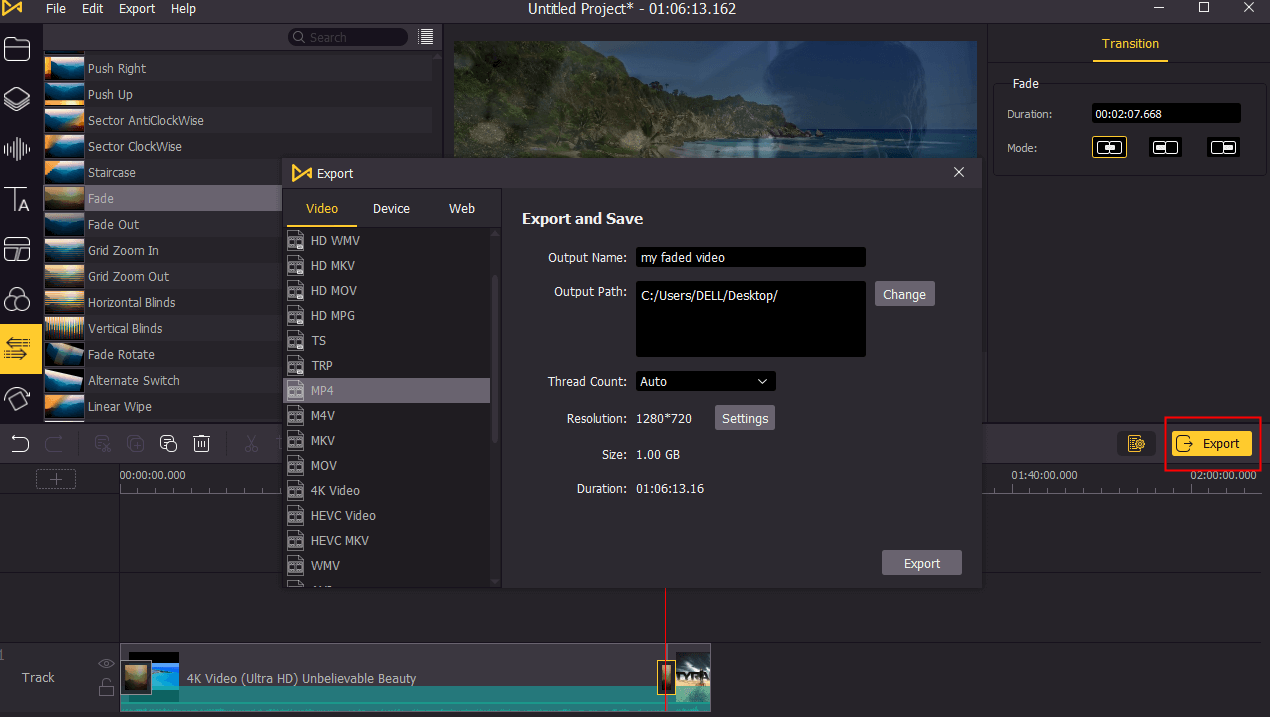
Después de terminar los primeros dos pasos, sólo obtiene una vista previa de su video editado para examinar si existe algún problema. Si todo estña bien, ahora haga clic en Exportar y puede elegir un formato de video adecuado desde el botón Video. Solo espere un momento y luego su video final se almacenará en su computadora.
Palabras Finales
A través de añadir fundido de entrada y salida, logrará fácilmente un video con el nivel de transición de película y hacerá la editación de video en una cosa profesional. Si no ha probado este efecto de fundido antes, ahora AceMovi puede brindarle la oportunidad de realizar una aparición y desaparición graduales de un video. Al hacerlo, su video puede ser más atractivo y fluido. Además, AceMovi le brinda efectos especiales adicionales pero ricos. No lo dude y pruébelo para obtener magia.
